photoshop怎么改变图片大小拉伸人物不变形
1、第一步:打开ps,将图片背景大小设定到你要的尺寸
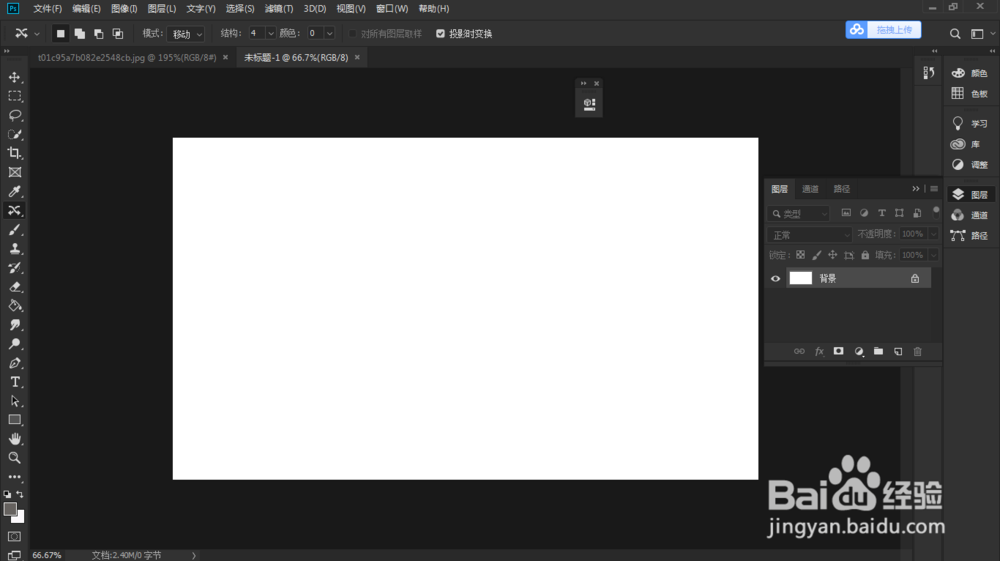
2、第二步:拖入要改变尺寸大小的图片人物,放到背景图片当中合适的位子,如图有空白区域需要填充满图片,在不改变人物拉伸情况下调整图片
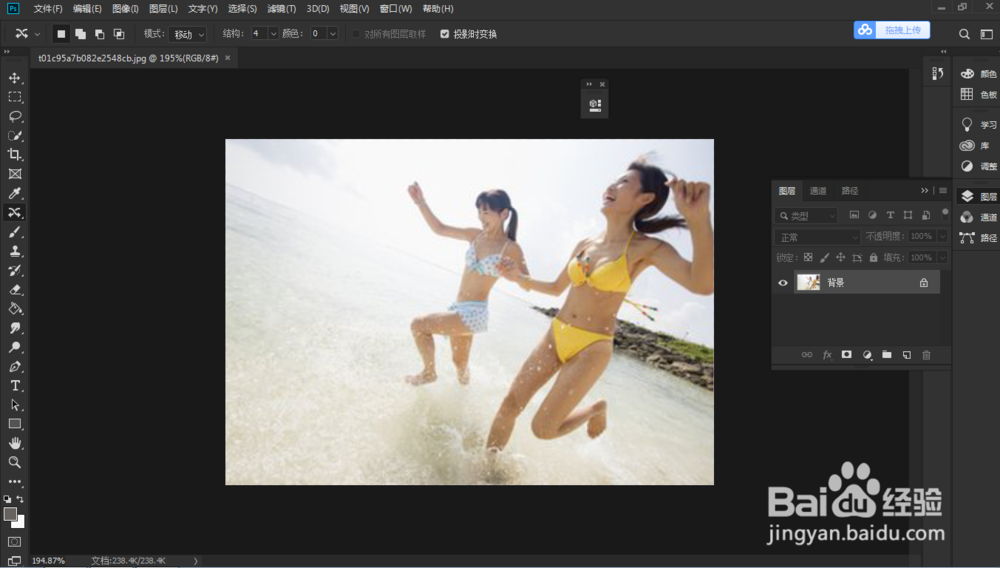
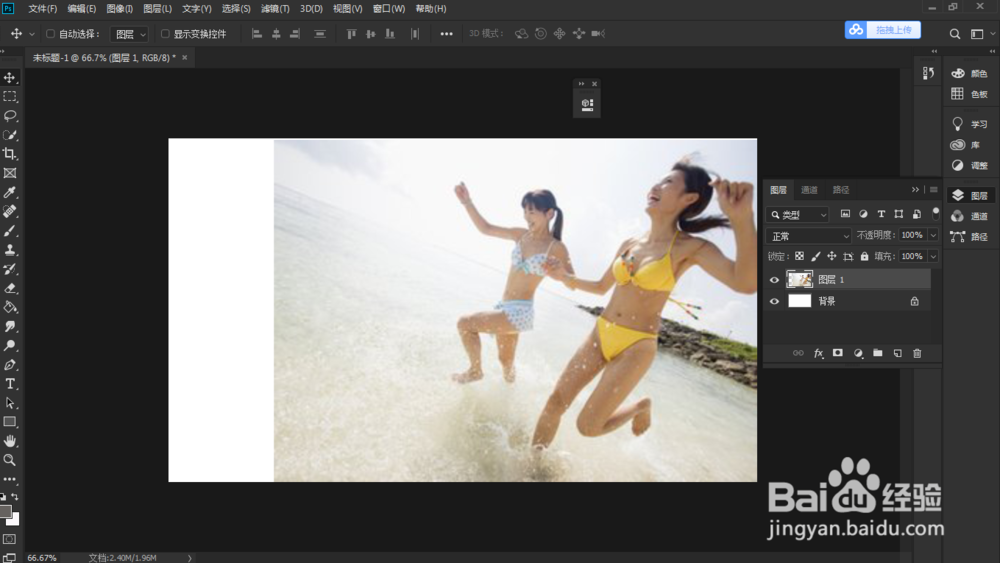
3、第三步:先用套索工具将人物圈起来,然后右键存储选区命名
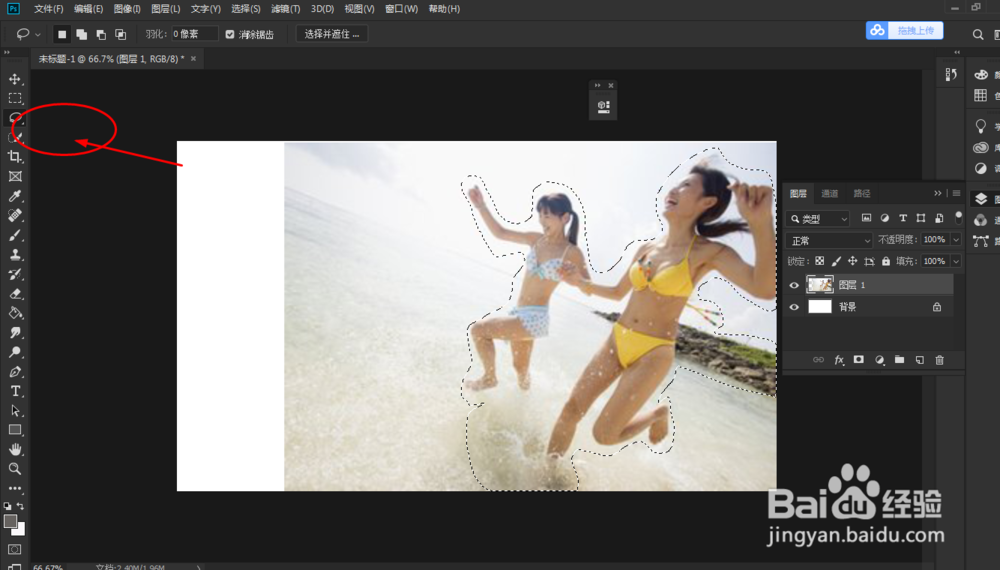
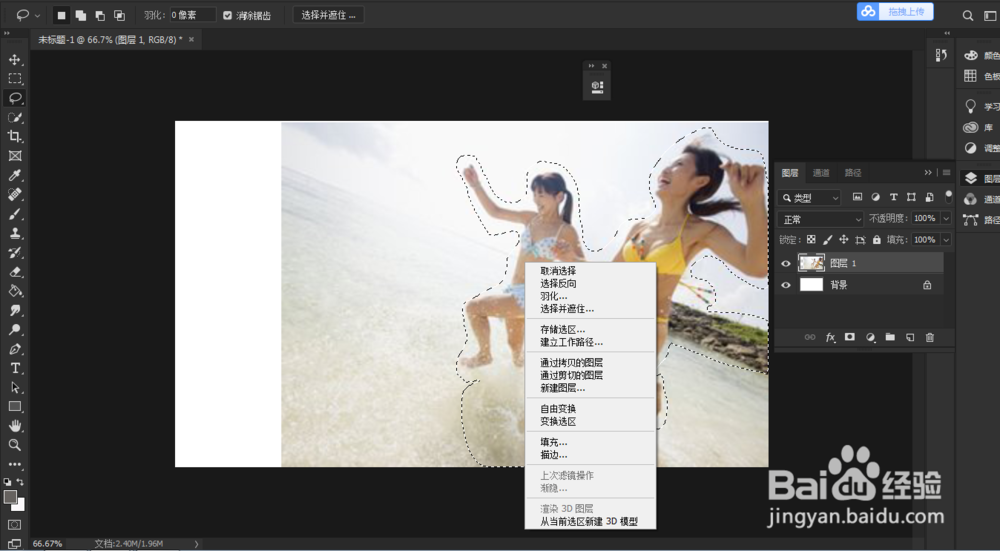
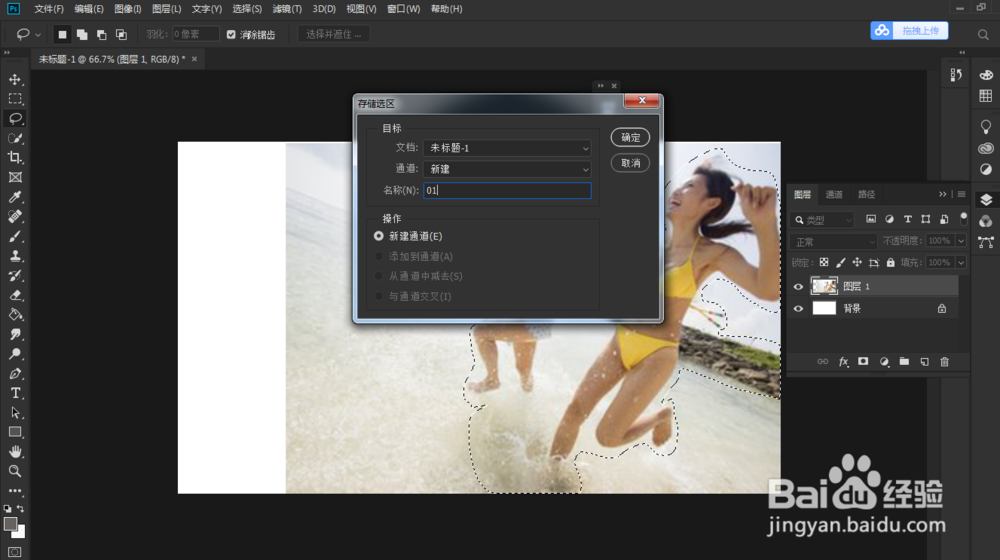
4、第四步:然后ctrl+D取消,然后在编辑里面有内容识别比例缩放,保护选项选择存储的我们命名选区01,如图
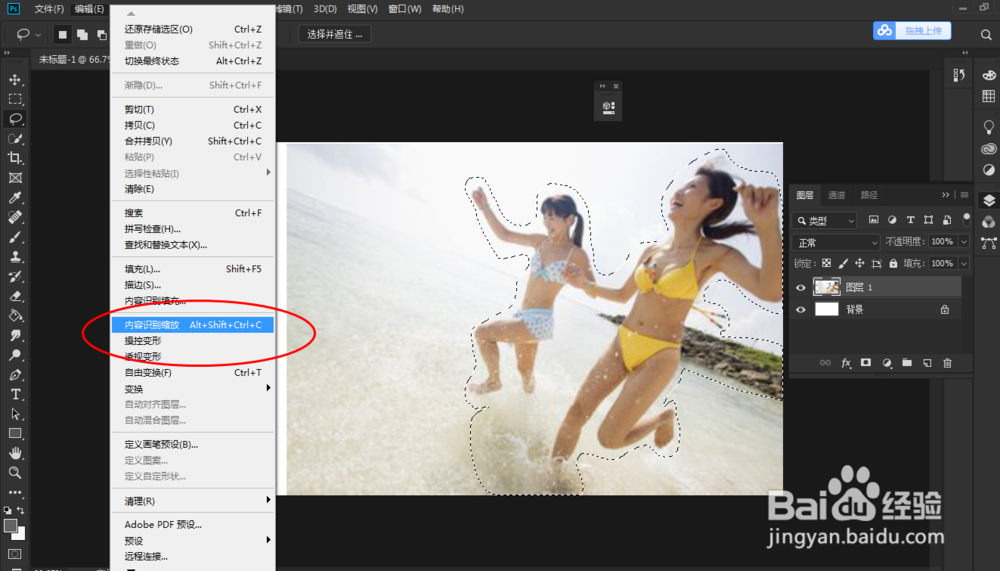
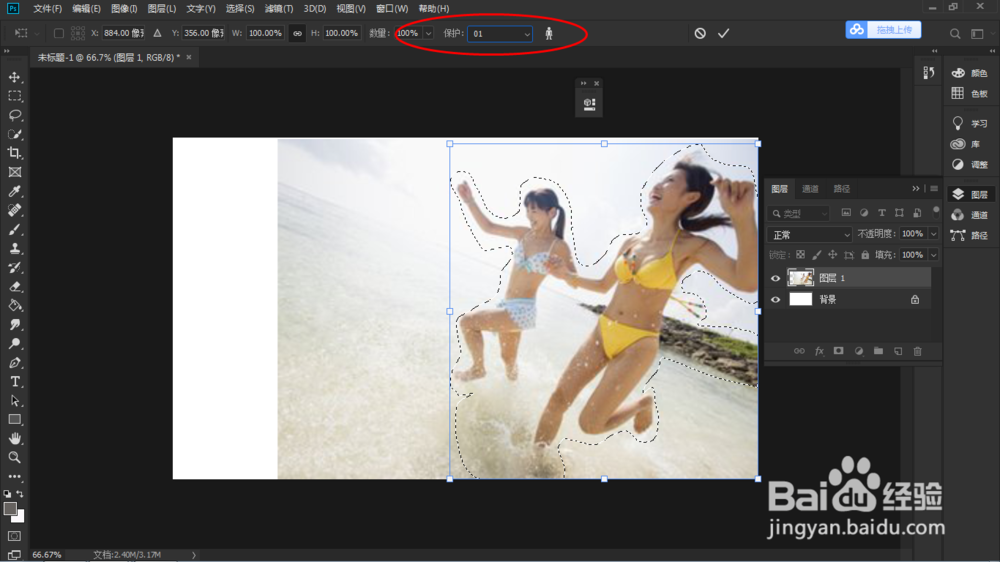
5、第五步:保护选区01,ctrl+t进行图片拉伸填满
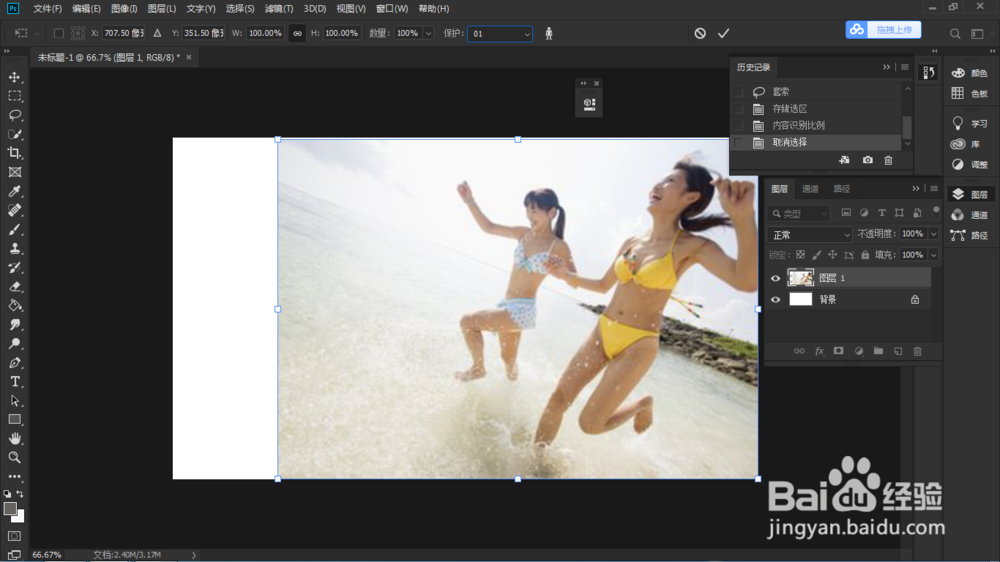
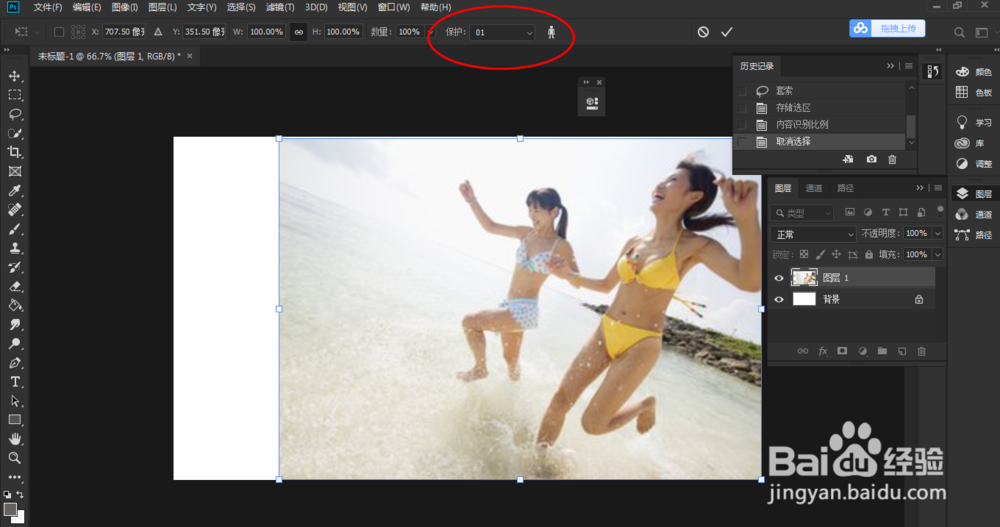
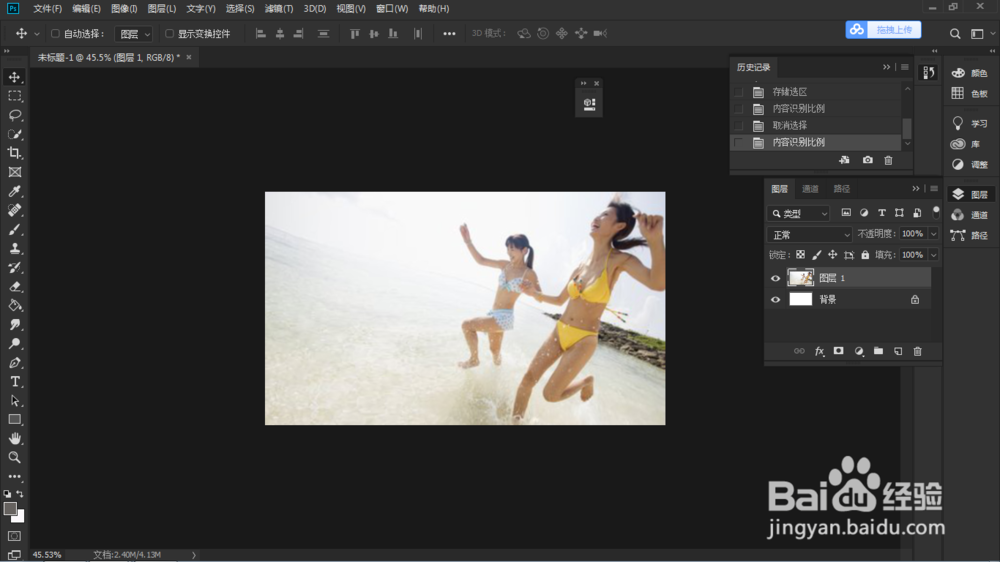
声明:本网站引用、摘录或转载内容仅供网站访问者交流或参考,不代表本站立场,如存在版权或非法内容,请联系站长删除,联系邮箱:site.kefu@qq.com。
阅读量:153
阅读量:72
阅读量:69
阅读量:54
阅读量:130